トップ10ベストコディインドチャンネルアドオン
公開: 2022-01-07
Kodiは、ユーザーが適切なアドオンをインストールすることで幅広いメディア素材にアクセスできるようにする無料のオープンソースメディアセンターです。 Mac OS、Windows PC、Androidを同様にサポートします。 特定のアドオンをインストールすることで、Kodiを使用してライブTVを視聴することもできます。 インドは素晴らしいコンテンツをたくさん提供していますが、インド国外からアクセスするのは難しい場合があります。 今日は、あなたがどこにいても、ボリウッドの毎日の投与量を取得する方法についていくつかの指針を示します。 このガイドは、他の方法では自分で発掘するのに無駄になる時間を大幅に節約します。 まず、インドのTVチャンネルのストリーミングバンドルを提供するさまざまな無料およびプレミアムのWebサイトから始めます。 次に、ソフトウェアアドオンを使用してKodiメディアセンターでインドのテレビをストリーミングするための無料の選択肢について説明します。 したがって、インドのチャンネルにKodiアドオンを利用するために読み続けてください。

コンテンツ
- トップ10ベストコディインドチャンネルアドオン
- 1. YouTube
- 2. Einthusan
- 3.Netflix
- 4.タミルコディ
- 5.デジゾーンのテレビ
- 6. CCloud TV
- 7.ゼムTV
- 8. Exodus Redux
- 9. SwadesiKodiアドオン
- 10. IncursionKodiアドオン
- サードパーティのアドオンをインストールする方法
- プロのヒント:Kodiアドオン–インドのチャンネル:利用できなくなりました
トップ10ベストコディインドチャンネルアドオン
需要の大部分は、Kodiで映画やテレビ番組を視聴することです。 映画、テレビエピソード、スポーツの生中継、その他のコンテンツを視聴できるアドオンがいくつかあります。 その主な力は、非公式のサードパーティアドオンにあります。 適切なツールを使用すると、事実上すべてのデバイスで、世界中のテレビ番組やスポーツをストリーミングできます。
インドからのボリウッドコンテンツのストリーミングは、ボリウッド愛好家だけのものではありません。 インドにいるときは、衛星からケーブル、インターネットストリーミングなど、さまざまな方法でインドのチャンネルを視聴できます。 インド国外に旅行中または居住しているにもかかわらず、インドのテレビチャンネルを視聴したい場合は、どうすればよいですか。 この場合、地理的な制限を克服するためにVPNサービスを使用する必要があります。 さらに、仮想プライベートネットワークを使用して、ストリーミングプライバシーを保護するために、サービスプロバイダーがユーザーとダウンロードされたコンテンツの間のバリアとして機能するため、サービスプロバイダーをスパイすることから身を守ることができます。 こちらのWindows10でVPNを設定する方法に関するガイドをお読みください。
このガイドに記載されているすべてのアドオンは適切に動作し、古典的および最近のインド映画の大規模なライブラリを提供します。 それでは、最高のKodiIndianチャンネルアドオンについて説明しましょう。
1. YouTube
2022年に、無料および有料の映画の膨大なコレクションを提供するYouTubeを、最高のボリウッドKodiアドオンの1つとして選択したことを知って驚かれるかもしれません。 ご想像のとおり、YouTubeでは最新の商用フリックを表示できません。 古いボリウッド映画や特定のインディペンデント映画が頻繁に入手できます。 YouTubeで動画を見るのが好きな場合は、Kodiライブラリに動画を追加する必要があります。 このアドオンは、Kodiリポジトリですでに利用可能です。
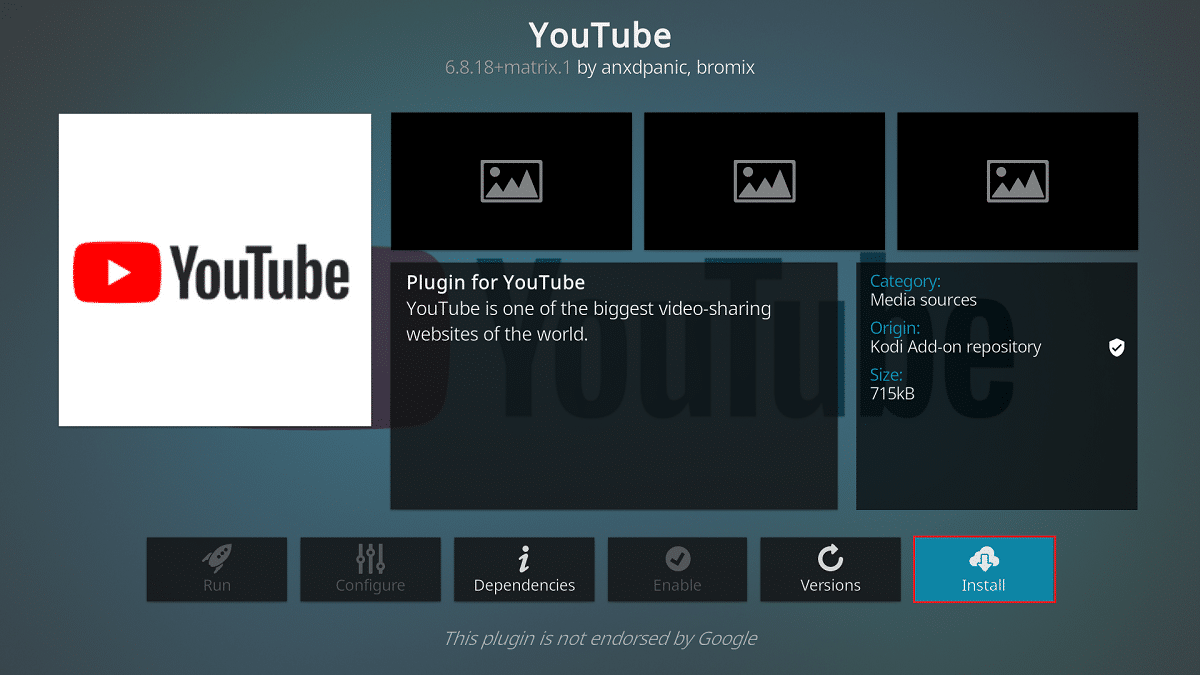
2. Einthusan
インド映画の最大のアーカイブの1つとして自慢しているEinthusanKodi Indianchannelsアドオンを含めなかった場合は怠慢になります。 さらに重要なことに、このストリーミングサービスは長い間存在しており、将来的にもこのKodiアドオンを利用できるようになるという楽観的な見方を示しています。 このアドオンの注目すべき機能は次のとおりです。
- 特定のタイトルを検索したり、新しくリリースされた映画を探索したりできます。
- すべてが完全に機能するため、デッドリンクはありません。
- 私たちのテストによると、多くの映画がHDで利用可能です。
- Einthusanを最初に起動すると、いくつかの言語のリストが表示されます。 ヒンディー語、テルグ語、タミル語、パンジャブ語、およびその他の言語がアクセス可能な言語の1つです。
- 選択した言語に応じて、さまざまな並べ替えオプションが表示されます。
ダウンロードリンクを使用してサードパーティのアドオンをインストールする方法にリストされている方法に従います。
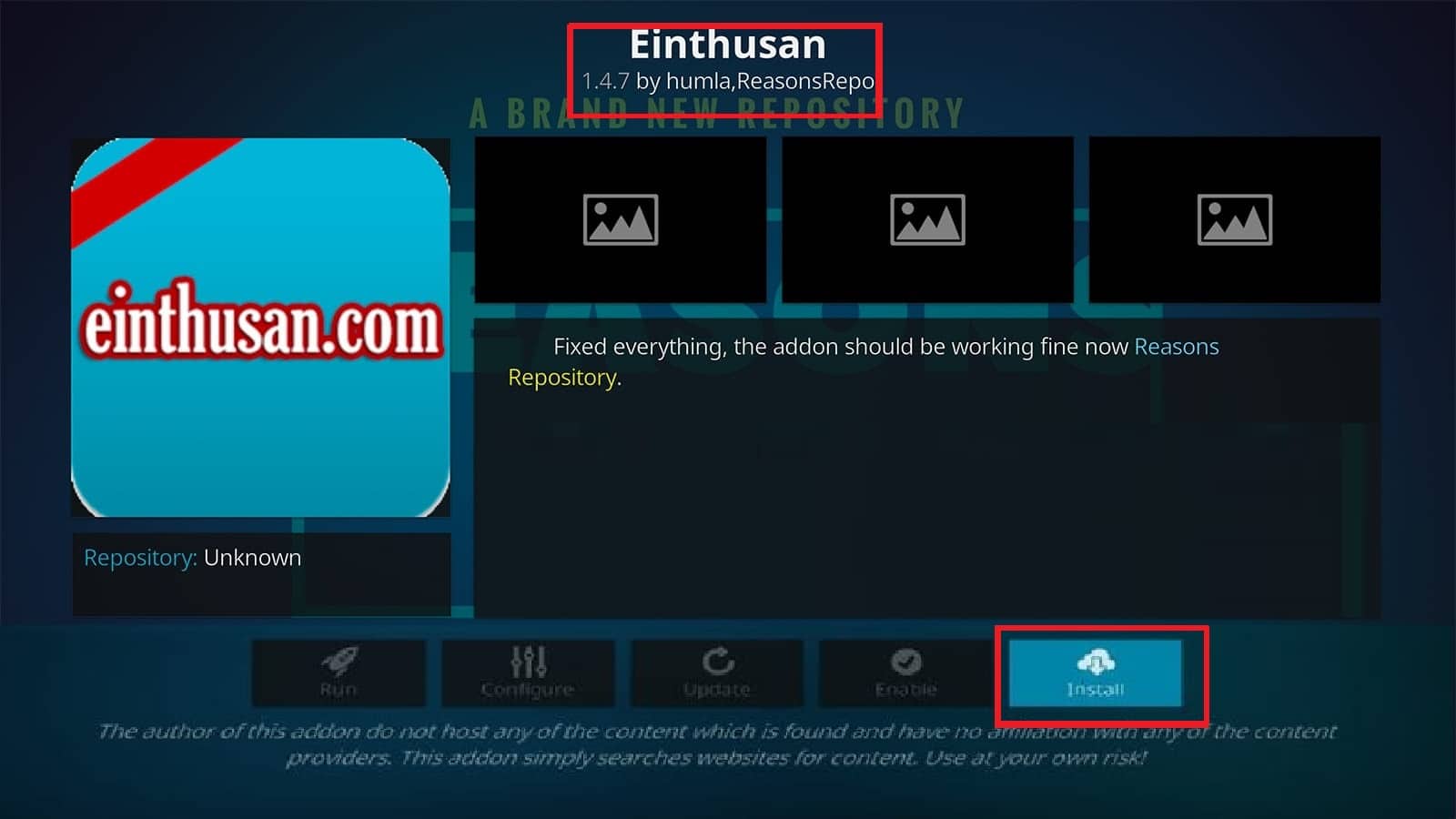
また読む: Kodiでお気に入りを追加する方法
3.Netflix
古くて象徴的なボリウッド映画の場合、Netflixは理想的なオプションではないかもしれません。 しかし、私たちはあなた方の多くが現代のインド映画に興味を持っていると確信しています。 そのことを念頭に置いて、このメディアストリーミングサービスは、高品質のエンターテインメントの必須ソースとしての地位を確立しています。 そのため、Gatherで利用できるNetflixKodiアドオンを利用することを強くお勧めします。 これは、Netflixが作成した公式アドオンについて話しているのではないことを示しています。 しかし、私たちには次善の策があります–そしてそれは同じように価値があります。 このアドオンを使用できます:
- Netflixアカウントに接続するには
- 最新のタイトルを探索するには
- Netflixコレクションを手動で確認するには
- 最新の資料を確実に入手するため。
1.インストールするには、最初にこのリポジトリファイルを図のようにダウンロードします。

2.次に、この記事の最後にある「サードパーティのアドオンをインストールする方法」にリストされている方法に従います。
3.ファイルソースを追加する手順で、[参照]をクリックし、ダウンロードしたzipファイルを挿入してソースを追加します。
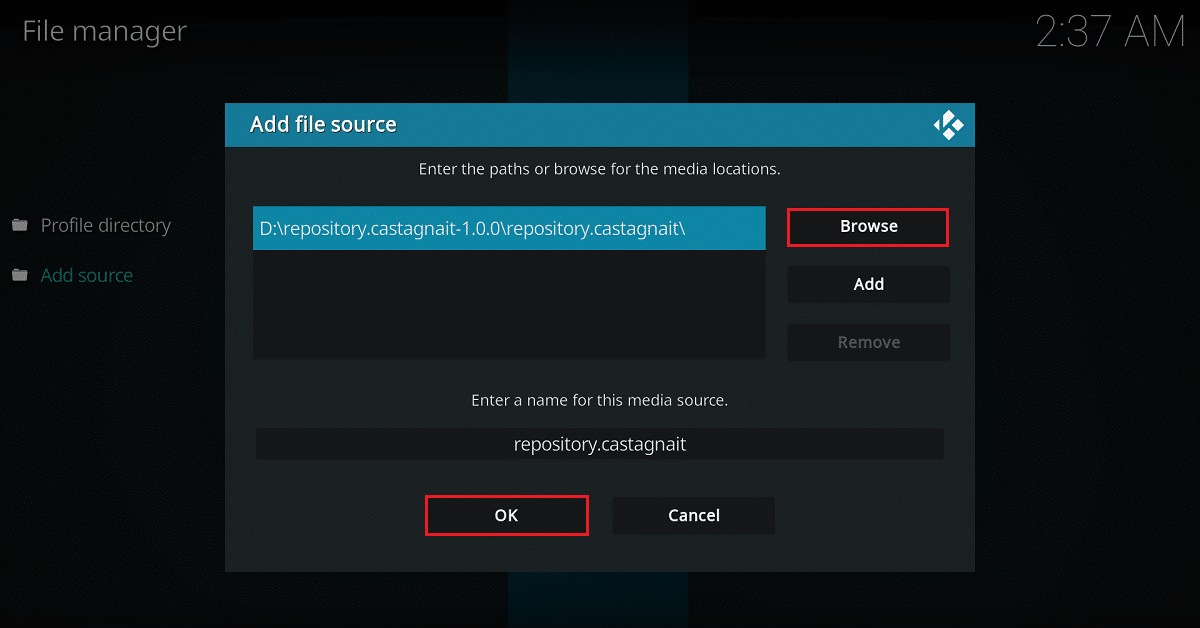
4.タミルコディ
これは、タミルのテレビ、スポーツテレビ、インドのテレビ、ラジオの生放送、人気のテレビシリーズを視聴するための最高のアドオンです。 その機能の一部を次に示します。
- 高解像度ビデオをストリーミングできます。
- ユーザーを支援するために、すべての機能が分類されています。
- EinthusanやTamil銃などの追加のアドオンも含まれています。
- そして、彼らのライブラジオ機能は、世界中のタミルのラジオ局の大部分をストリーミングしているので、信じられないほど素晴らしいものです。
- 最良の部分は、世界中で最も人気のあるタミル語の雑誌の特別なカテゴリを提供していることです。
サードパーティのアドオンをインストールする方法にリストされている方法に従い、このリンクからソース用にダウンロードしたzipファイルを追加します。
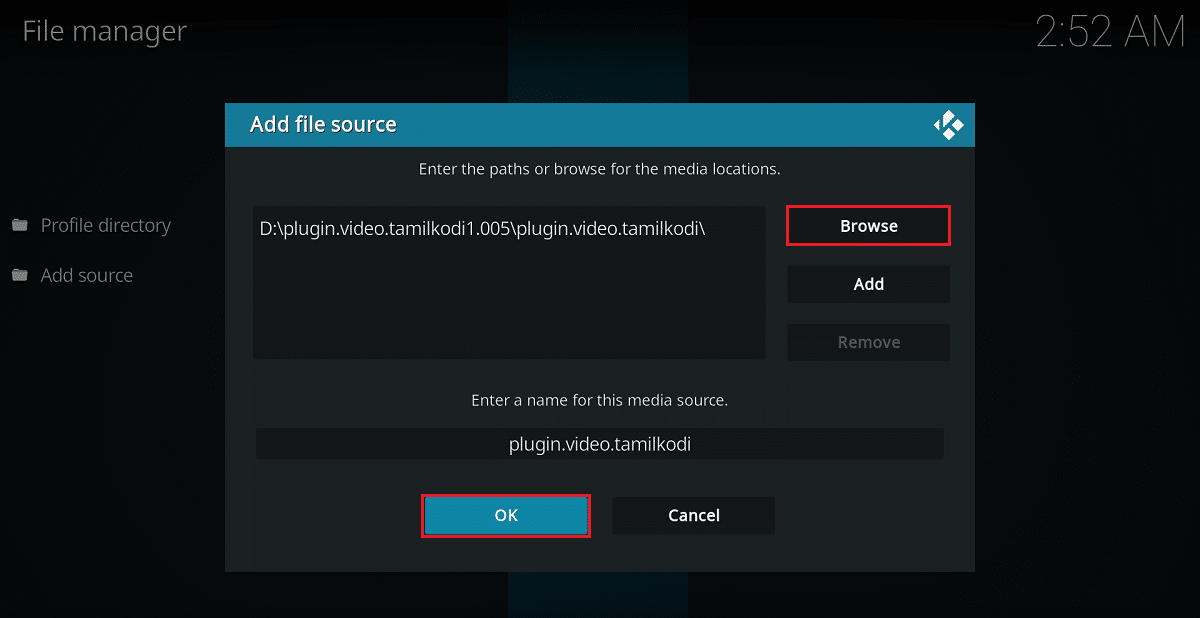
また読む: KodiNBAゲームを見る方法
5.デジゾーンのテレビ
もう1つのアドオンは、Desi ZoneのTVで、次の長所と短所があります。
- このアドオンは、ニュースチャンネルの大部分を含むインドのライブTVネットワークに焦点を当てています。
- また、ボリウッドTVシリーズに焦点を当てたビデオオンデマンドカテゴリも備えています。
- また、 IPTV固有のコンテンツも含まれています。
- このアドオンの主な欠点は、ボリウッド映画を表示できないことです。 将来的に更新されることを期待しています。
「サードパーティのアドオンをインストールする方法」にリストされている方法に従って、このダウンロードリンクからソース用にダウンロードしたzipファイルを追加します。
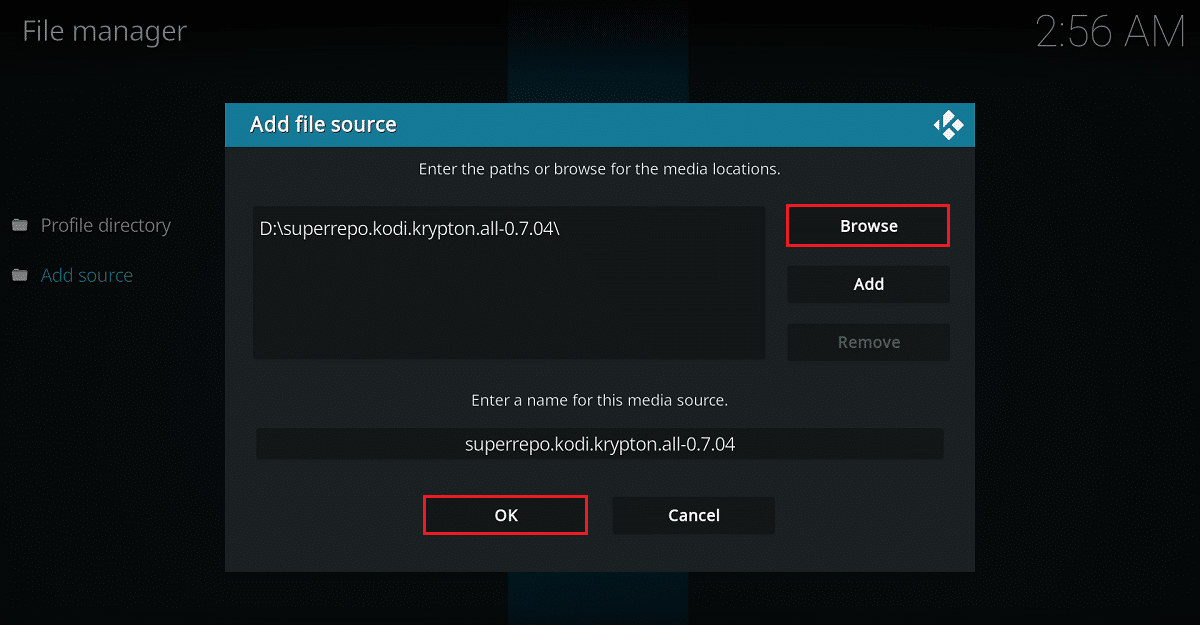
6. CCloud TV
CCloud TVは、人気のあるIPTV Kodiアドオンであり、プラットフォームでインドのチャンネルをストリーミングするためにも使用できます。 このアドオンのいくつかの機能を以下に示します。
- スポーツ、ニュース、ドキュメンタリー、エンターテインメント、家族、音楽など、 21の異なるカテゴリがあります。
- 国ごとに整理されていませんが、検索ツールを提供しています。 これにより、お気に入りの映画を数秒で見つけることができます。 ルートは検索結果の左側のペインに表示されるので、将来的にお気に入りのストリームを見つけるために使用できます。
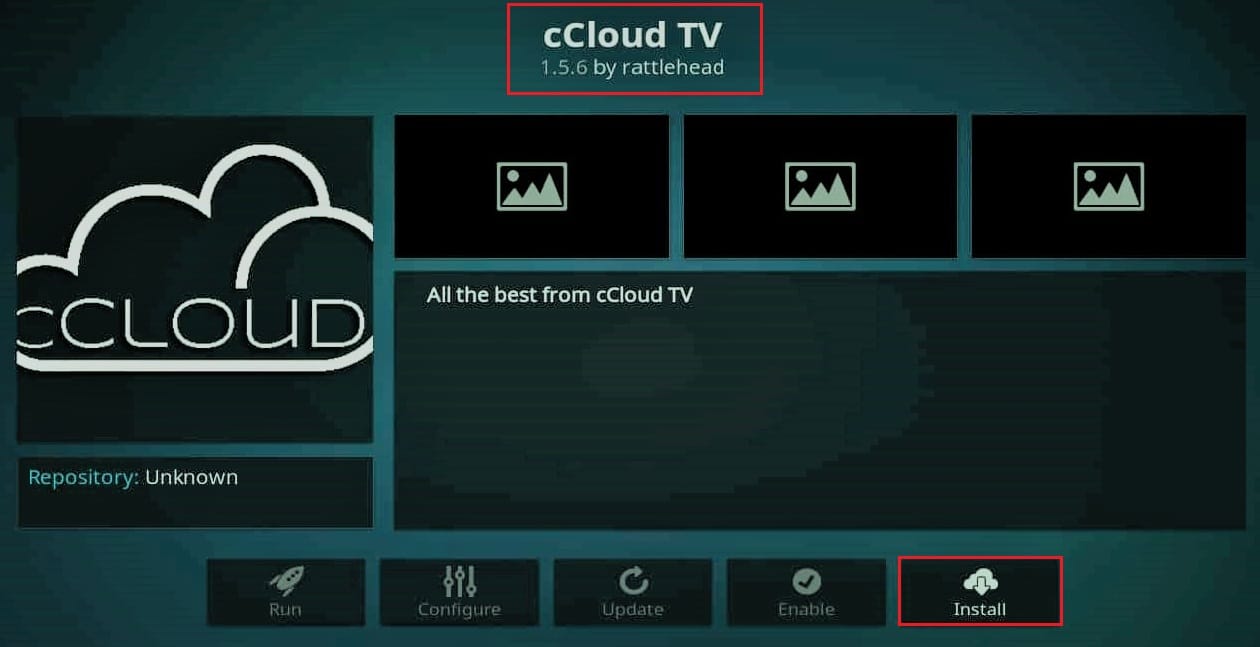

サードパーティのアドオンをインストールする方法にリストされている方法に従い、このダウンロードリンクからソース用にダウンロードしたzipファイルを追加します。
また読む: KodiでNFLを見る方法
7.ゼムTV
このアドオンは、インド、パンジャブ、パキスタンのステーションを含むライブチャンネルでよく知られています。 ただし、これらのライブチャネルの一部は、テスト全体を通じて動作していませんでした。 問題はシードの不足によるものだと私たちは信じています。 特定のチャネルが機能しない場合は、後でもう一度やり直してください。
「サードパーティのアドオンをインストールする方法」にリストされている方法に従い、「URLのファイルソースの追加」ステップにhttp://kdil.co/repo/と入力します。
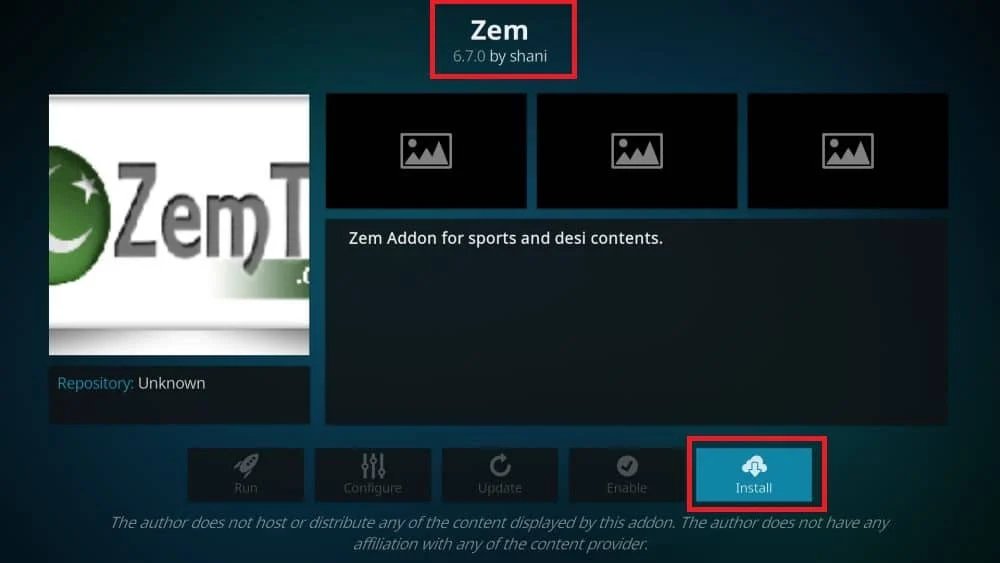
8. Exodus Redux
Exodus Reduxは、人気のあるExodusKodiアドオンのフォローアップです。 Exodusと同様のデザインで、ユーザーがより多くのメディア素材をストリーミングできる新しいスクレーパーのコレクションが付属しています。 これは、KodiHindi映画アドオンというよりも映画アドオンです。
- さまざまな言語の映画やテレビシリーズの膨大なセレクションがあります。
- ボリウッド映画に関しては、言語分類を使用してお気に入りを選択できます。
- さらに、このKodiチャンネルアドオンを使用すると、外国の映画を簡単に視聴できます。
「サードパーティのアドオンをインストールする方法」にリストされている方法に従って、このダウンロードリンクからソース用にダウンロードしたzipファイルを追加します。
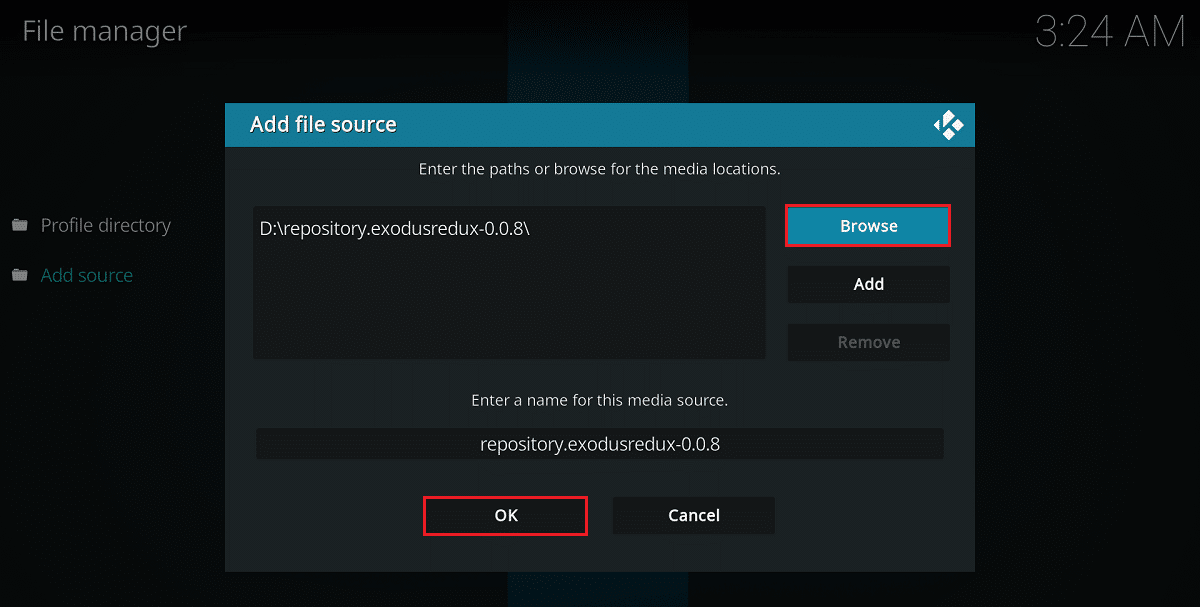
また読む:
9. SwadesiKodiアドオン
Aftershock Kodiアドオンは、同じ開発者によってSwadesiKodiアドオンに置き換えられました。
- ボリウッド、タミル語、テルグ語、パンジャブ語、ベンガル語、その他の地域の映画やテレビ番組のワンストップショップです。
- これには、インドのすべての主要チャンネルのテレビ番組と、インドのすべての主要言語の映画が含まれています。
次のURLを入力します:http: //noobsandnerds.com/portalファイルソースの追加ステップ。
10. IncursionKodiアドオン
インドの素材が組み込まれているため、IncursionAdd-onは最大のKodiIndianChannelです。 映画、テレビシリーズ、ドラマ、ドキュメンタリー、受賞歴のある番組、その他のビデオ素材を視聴するのに理想的な選択肢です。 Incursionは、コヴナントに似たKodiアドオンです。 アル。 その注目すべき機能のいくつかは次のとおりです。
- ビデオコンテンツの膨大なライブラリを備えています。
- いくつかの降下と最新のストリーミング接続を取得します。
- さらに、それは何千もの信頼できるストリーミングリンクを提供します。
- それはあなたが1080HDと720HDの解像度でビデオを見ることができます。
「サードパーティのアドオンをインストールする方法」にリストされている方法に従って、このダウンロードリンクからソース用に抽出したzipファイルを追加します。
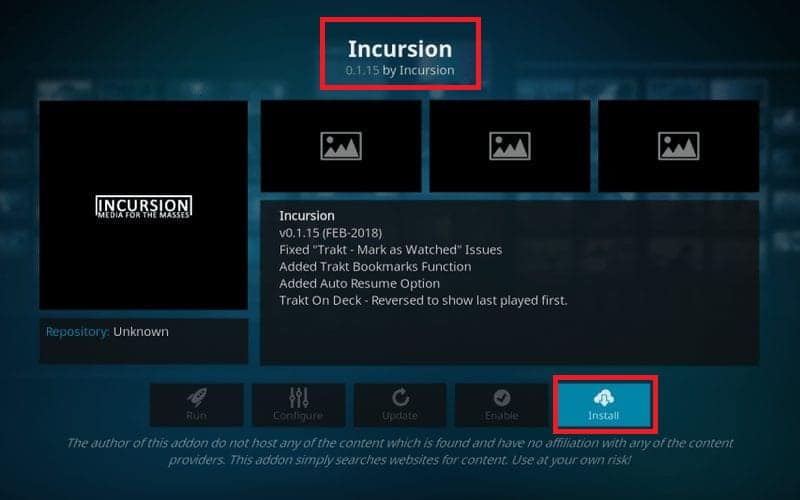
必読: Kodiアドオンをインストールする方法
サードパーティのアドオンをインストールする方法
一部のサードパーティのアドオンには、ウイルスやマルウェアが含まれている可能性があります。 したがって、Kodiにインストールする前に確認することをお勧めします。
1.図のように、 Kodiアプリケーションを開き、 [設定]アイコンをクリックします。
注:最新のKodiバージョン(v18LeiaまたはKodi19。x –プレビューバージョン)を使用していることを確認してください。
![左側のペインの上部にある[設定]をクリックします。 KodiでNFLを視聴する方法](/uploads/article/1699/IbIKVRjmIlDeaPtu.jpeg)
2.システム設定をクリックします。
![[システム]パネルをクリックします。](/uploads/article/1699/kESh3wmFh4UolrJb.png)
3.左ペインで、以下に示すように、リストから[アドオン]を選択します。
![左側のペインのメニューで、リストから[アドオン]を選択します。](/uploads/article/1699/LScpMwSU1cSgRhD6.jpeg)
4. [一般]セクションで[不明なソース]とマークされたオプションを切り替えます。
![[一般]セクションの[不明なソース]オプションを切り替えます。 KodiでNFLを視聴する方法](/uploads/article/1699/9gHmXyBcKYEE04jl.png)
5.警告プロンプトが表示されたら、強調表示されている[はい]ボタンをクリックします。
![警告ポップアップが表示されたら、[はい]をクリックします。](/uploads/article/1699/UncsgIIelX7rO0OY.png)
6. [設定]アイコンをもう一度クリックし、指定されたタイルから[ファイルマネージャー]を選択します。
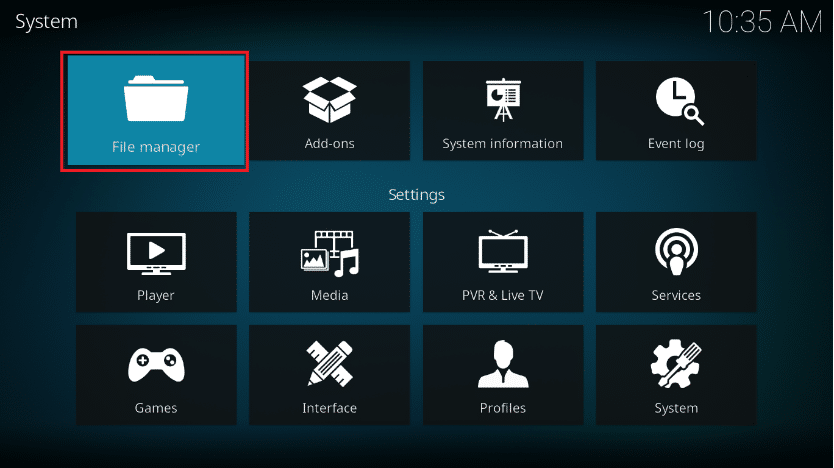
7.図のように、[ソースの追加]をクリックします。
![[ソースの追加]をクリックします。](/uploads/article/1699/hthKB7JYEGhVWSQM.png)
8.サードパーティのURLを入力し、このメディアソースの名前を入力します。 以下に示すように、[ OK]をクリックします。
![サードパーティのURLを入力し、リポジトリに名前を付けます[OK]をクリックします。 KodiでNFLを視聴する方法](/uploads/article/1699/RaAleLQUXBCeAt4h.png)
9. [アドオン]ページで、アドオンブラウザアイコンをクリックします。
![[アドオン]ページで、オープンボックスアイコンをクリックします。](/uploads/article/1699/iLI2wgzFd7sOJRVr.png)
10.強調表示されている[zipファイルからインストール]オプションをクリックします。
![[zipファイルからインストール]をクリックします](/uploads/article/1699/Mr9tbj6DiyJJLMsJ.png)
11. zipファイルを選択してインストールし、Kodiで使用します。
プロのヒント:Kodiアドオン–インドのチャンネル:利用できなくなりました
以前は、いくつかのKodi IndianChannelsアドオンにアクセスできました。 ただし、以前は人気があった追加機能の多くは、次のようにアクセスできなくなりました。
- ErosNOW
- SnagFilms
- ボリウッド映画
- アトラス映画
おすすめされた:
- 不和を修正する方法がフリーズし続ける
- KodiからSteamゲームをプレイする方法
- ネットワークに表示されるAmazonKFAUWIデバイスを修正
- KindleFireをソフトおよびハードリセットする方法
この情報がお役に立てば幸いです。KodiIndianチャンネルの視聴方法を学ぶことができました。 どのアドオンがお気に入りだったか教えてください。 また、この記事に関する質問や提案がある場合は、コメントセクションに自由にドロップしてください。
